电脑计算机管理是一个管理工具,可用来管理本地或远程计算机,是重要的组成部分。最近,有小伙伴说自己电脑电脑右键计算机管理打不开,导致无法管理电脑相关的设置,为什么会突
电脑计算机管理是一个管理工具,可用来管理本地或远程计算机,是重要的组成部分。最近,有小伙伴说自己电脑电脑右键计算机管理打不开,导致无法管理电脑相关的设置,为什么会突然打不开?带着此疑问,现在和大家分享电脑右键计算机管理打不开的处理方法。
具体方法如下:
1、使用快捷键“Win+R”调出“运行”。

2、在“运行”中输入“regedit”,并点击“确定”。
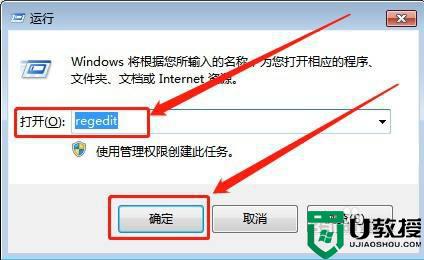
3、依次打开“HKEY_LOCAL_MACHINESOFTWAREClassesCLSID{20D04FE0-3AEA-1069-A2D8-08002B30309D}shellManagecommand”。
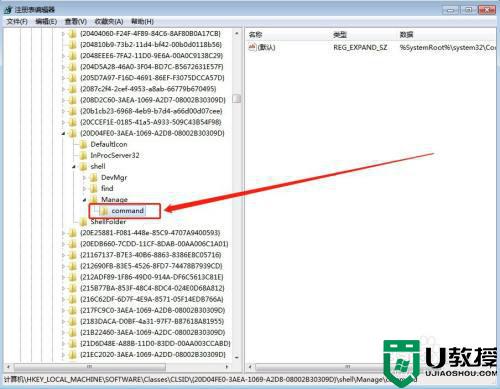
4、双击打开“(默认)”。
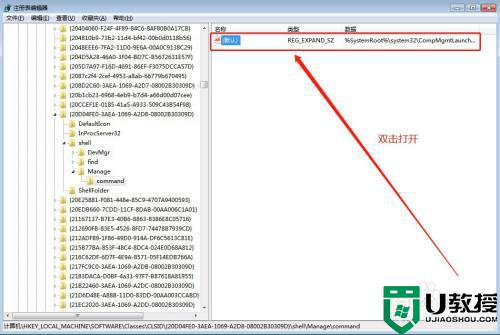
5、将"数值数据”更改为“mmc.exe%systemroot%system32compmgmt.msc/s”,并点击“确定”即可。
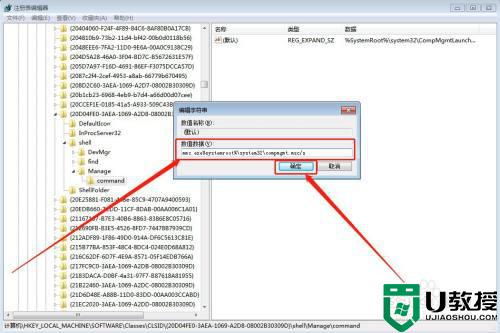
关于电脑右键计算机管理打不开的处理方法分享到这里,进入注册表简单设置一下,问题就轻松解决了。
